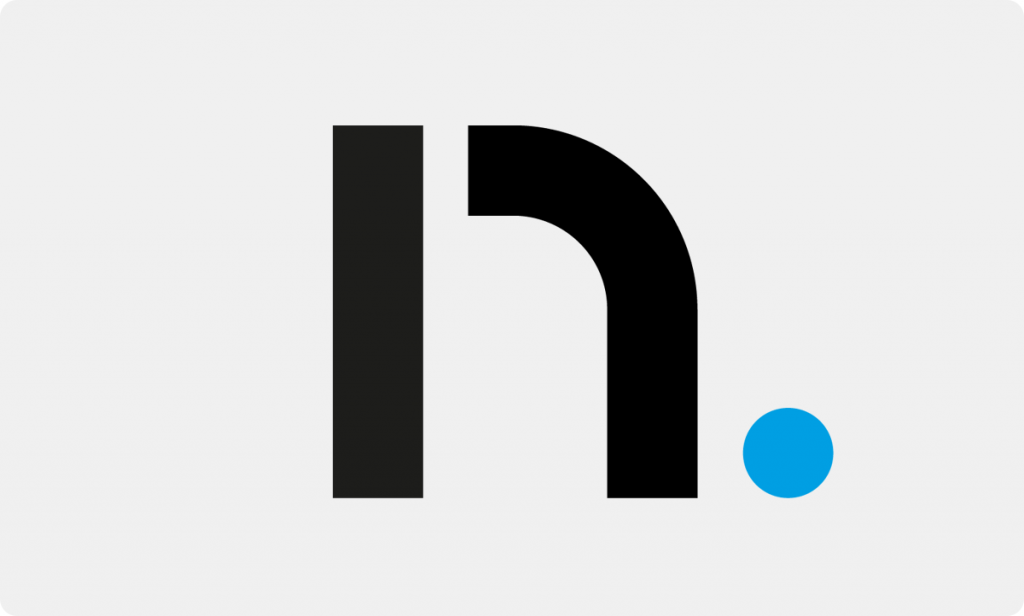Pewnie wiele razy słyszałeś, jak ważne jest tworzenie kopii zapasowej bazy danych w WordPress. Szczególnie, jeśli posiadasz więcej, niż kilka wpisów. Dlaczego to jest takie ważne?
Ponieważ wystarczy jedna niepoprawna automatyczna aktualizacja WordPress i możesz stracić wszystkie dane. Wielu z nas nie zdaje sobie sprawy, jak wiele rzeczy lekceważymy sądząc, że wszystko jest OK. Tak, jest OK, ale do czasu, aż się coś złego wydarzy.
Ale skoro czytasz ten wpis, to rozumiem, że szanujesz swoją pracę i zależy ci na bezpieczeństwie danych.
Co zatem robić? Odpowiedź jest bardzo krótka i prosta: Rób często backup’y (kopie zapasowe bazy danych i plików WordPress).
Wpis archiwalny. Treść może być nieaktualna.
WordPress wydał na świat wiele wtyczek, które za darmo i automatycznie będą wykonywać kopie zapasowe dla ciebie nawet codziennie. Poniżej przedstawiam ci kilka najlepszych i najczęściej używanych wtyczek. Moją ulubioną wtyczką jest WP-DB-Backup. Inne wtyczki godne polecenia:
W tym tutorialu pokażę Ci Krok Po Kroku, jak wykonać kopię bazy danych, oraz ustawić, by robiła się ona automatycznie. Pokażę Ci również, jak przywrócić swoją bazę danych oraz całą starą konfigurację WordPress’a.
BackUp Bazy Danych
…czyli Jak utworzyć kopię zapasową w WordPress krok po kroku.
- Pobierz i Zainstaluj Wtyczkę WP Database Backup [Instalacja Wtyczek]
- Wybierz z Panelu administracyjnego po prawej stronie Narzędzia i kliknij BackUp.

Pod Nagłówkiem BackUp Options znajdziesz 3 opcje, które możesz zastosować u siebie. Zaznacz Download to your computer i naciśnij Backup (patrz przykład poniżej). Następnie wybierz miejsce na dysku, gdzie chcesz zachować kopię bazy danych i zapisz backup. To wszystko! Nic nie musisz więcej robić.

Jednak wykonywanie backup’ów codziennie, lub co kilka dni jest bardzo denerwujące a co najmniej niewygodne. Na szczęście devepolerzy wtyczki pomyśleli o użytkownikach i dodali do wtyczki możliwość planowania i wykonywania kopii bazy danych automatycznie. Wystarczy tylko skorzystać ze Scheduler’a. Wtyczka będzie robiła za ciebie kopie i wysyłała bezpośrednio na podany przez ciebie adres email. Jest to bardzo wygodna funkcja, którą na pewno docenisz ;). Zobacz na poniższy przykład.

Po lewej stronie możesz wybrać, jak często chcesz, aby wykonywano Backup dla ciebie(1) oraz na jaki email(2) chcesz otrzymywać kopie. Po prawej zaś stronie masz możliwość zaznaczenia dodatkowych opcji(3) (przeważnie są to ustawienia wtyczek, które również warto uwzględnić przy tworzeniu kopii). Następnego dnia powinieneś otrzymać pierwszy backup.
WordPress – odzyskiwanie bazy danych
…czyli jak odzyskać bazę danych w WordPress, oraz przywrócić konfigurację bloga – krok po kroku.
Poniższy poradnik pomoże ci odzyskać poprawnie bazę danych tylko w przypadku, gdy już zrobiłeś, wykonałeś poprawną kopię zapasową w przeszłości. Jeśli masz taką kopię zapasową, to pokażę Ci dokładnie krok po kroku, jak ją odzyskać. Jeśli chcesz wiedzieć, jak poprawnie przenieść WordPress’a na nowy hosting, przeczytaj ten artykuł.
1. Zaloguj się do FTP i usuń całą zawartość katalogu /wp-content/cache.
2. Sprawdź plik wp-config.php w głównym katalogu wordpress’a, aby upewnić się, jakiej bazy używa Twój blog. Patrz poniżej:

3. Zaloguj się do PHP MyAdmin i wybierz bazę danych, którą chcesz naprawić/przywrócić. Jeśli nie wiesz, jak nazywa się twoja baza, patrz punkt 2 powyżej.

4. Zobaczysz całą listę tabel, które zawiera twoja baza. Jak widać na przykładzie niżej najpierw zaznacz wszystkie, a następnie kliknij Usuń.

Następnie potwierdź akcję klikając TAK. W tym momencie wszystkie tabele w bazie danych zostaną całkowicie usunięte.

Powinieneś zobaczy komunikat Zapytanie SQL zostało wykonane pomyślnie
5. Teraz, kiedy Twoja baza danych jest już pusta, możesz wgrać wcześniej utworzoną kopię bazy danych tzw. backup klikając w Import.

Wybierz kopię bazy danych z komputera, klikając przeglądaj pod Plik do importu

Prawidłowo przywrócona baza danych powinna zakończyć się komunikatem podświetlonym na zielono, jak poniżej:

To wszystko! Wyloguj się z PHP MyAdmin i zaloguj się do Kokpitu na swoim blogu w celu sprawdzenia, czy wszystko działa, jak należy.
Przed napisaniem tego artykułu, przetestowałem tą metodę u siebie. Jeśli wszystkie kroki wykonasz zgodnie z tym tutorialem, nie powinieneś mieć problemu 😉
Dla pewności sprawdź również cały wygląd strony, czy wszystkie tabele bazy zostały zaimportowane prawidłowo.
Pamiętaj, aby co jakiś czas, najlepiej raz dziennie, a co najmniej raz w tygodniu wykonywać kopię zapasową bazy danych. Czasem zdarzają się problemy nawet przy zwykłej aktualizacji wtyczek WordPress’a. Szanuj swoją pracę oraz czytelników twojego bloga 😉